Đăng vào ngày: 15/09/2023
Có khi nào bạn nhìn thấy một bảng dữ liệu trên một hình ảnh nào đó. Và mong muốn chuyển nó vào Excel nhanh chóng mà không cần phải nhập thủ công từng hàng một. Dưới đây là cách chuyển ảnh thành bảng trong Excel đơn giản dành cho bạn.
Microsoft đã có tính năng giúp người dùng chuyển ảnh thành bảng trên Excel. Người dùng có thể thực hiện nhanh chóng và đơn giản theo các bước như sau:

Chuẩn bị:
Bắt đầu nhập dữ liệu từ hình ảnh thôi nào:
Bước 1: Truy cập vào giao diện Excel rồi nhìn lên thanh công cụ phía trên. Lúc này bạn sẽ thấy tab “Data” hay “Dữ liệu” đều được. Nó tuỳ vào phiên bản đang dùng là tiếng Anh hay tiếng Việt. Nhấn chọn tab đó.

Bước 2: Tại mục “Get and Transform Data” – “ Lấy và Chuyển đổi dữ liệu”. Thì tìm và nhấn chọn vào tuỳ chọn “From Picture” hay “Từ Hình ảnh”.
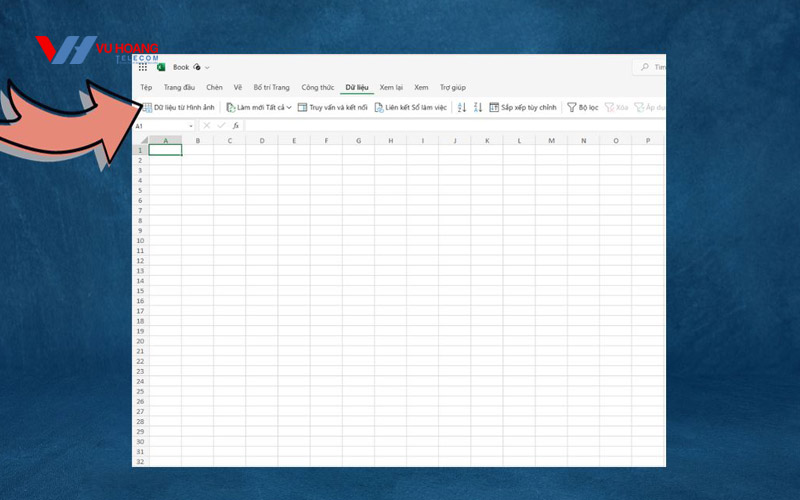
Bước 3: Tìm đến thư mục có chứa hình ảnh mà bạn mong muốn, chọn hình ảnh đó rồi nhấn “Open” – “Mở”.
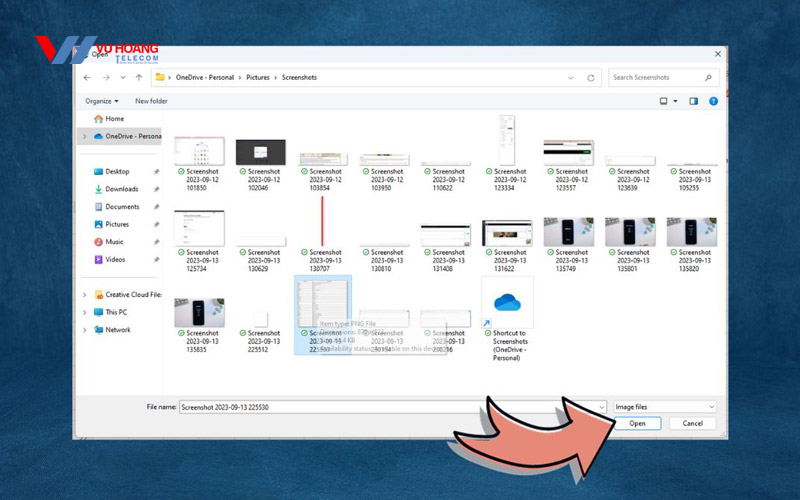
Bước 4: Excel lúc này sẽ tiến hành phân tích dữ liệu dựa trên hình ảnh mà người dùng cung cấp. Một cửa sổ mới sẽ xuất hiện và hiện dữ liệu đã được trích xuất. Lúc này, trước khi chèn dữ liệu vào trong bảng thì hãy kiểm tra dữ liệu. Đảm bảo mọi thứ đều chính xác. Khi đã tự tin là dữ liệu trích xuất chính xác rồi, nhấn “Insert Data” – “Chèn dữ liệu”.

Bước 5: Xác nhận “Chèn dữ liệu” để cho mọi thứ được hợp thức hoá.

Việc trích xuất dữ liệu từ hình ảnh lên Excel từ nay đã không còn khó khăn với cách chuyển ảnh thành bảng trong Excel ở trên. Giúp cho người dùng tiết kiệm thời gian, tiết kiệm công sức. Nếu vẫn còn thắc mắc thì hãy bình luận bên dưới bài viết. Bộ phận hỗ trợ sẽ giải đáp nhanh nhất. Đừng quên tham khảo thêm nhiều thủ thuật hay tại địa chỉ vuhoangtelecom.vn nhé!
Chúc các bạn thành công!
